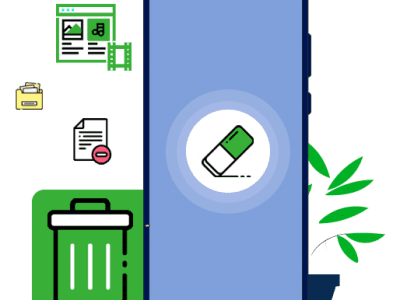چگونه ویندوز 10 را آپدیت کنیم. در ادامه بهترین روش های انجام آپدیت های ویندوز 10 را در لپ تاپ و دسکتاپ بررسی می کنیم.
روش های آپدیت ویندوز 10

به روز رسانی نرم افزار در لپ تاپ شما یک راه آسان و موثر برای اطمینان از عملکرد روان سیستم شما است. وقتی ویندوز 10 را آپدیت میکنید، کامپیوتر شما آخرین ویژگی ها، رفع باگ ها و (مهمترین) سیستم های امنیتی را در اختیار خواهد داشت.
خوشبختانه, ویندوز به صورت دوره ای آخرین به روز رسانی های سیستم را بررسی می کند و آنها را به طور خودکار نصب می کند. برای اطمینان از اتمام نصب آپدیت ها، تنها کاری که باید انجام دهید این است که کامپیوتر خود را مجدداً راهاندازی کنید (برای توقف آپدیت ها تا 35 روز، این راهنما را بررسی کنید). همانطور که آپدیت های خودکار راحت هستند، مواقعی وجود دارد که میخواهید بهطور دستی آپدیت ها را بررسی کنید، مانند زمانی که یک پچ امنیتی مهم در حال انتشار است یا اگر با یک باگ بزرگ مواجه شدهاید.
اگر در حال حاضر از ویندوز 7 استفاده می کنید، راهنمای ما را بخوانید تا برای زمانی که سیستم عامل به مرحله پایانی عمر خود می رسد آماده شوید. هنگامی که لپ تاپ شما به روز شد، راهنمای ویندوز 10 ما را برای کاربران مبتدی و قدرتمند بررسی کنید.
همچنین می توانید مطالبی را در مورد بهترین روش های پاکسازی ویندوز 10- راهنمای گام به گام و پیدا کردن مشخصات کامپیوتر در ویندوز 10 را مشاهده کنید.
نحوه آپدیت دستی ویندوز
1. دکمه Start (Windows) را از گوشه پایین سمت چپ انتخاب کنید.
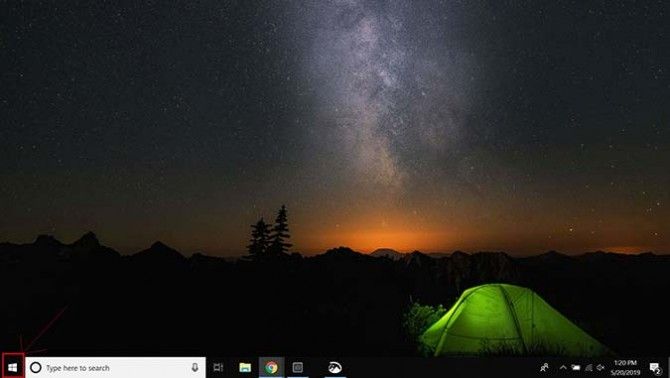
2. به قسمت Settings بروید ( آیکون چرخ دنده)
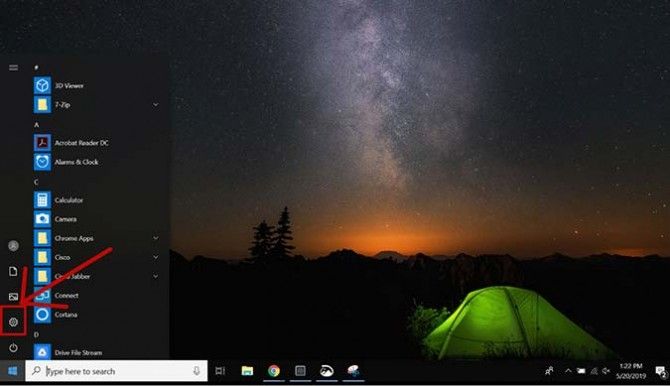
3. آیکون Update & Security را انتخاب کنید
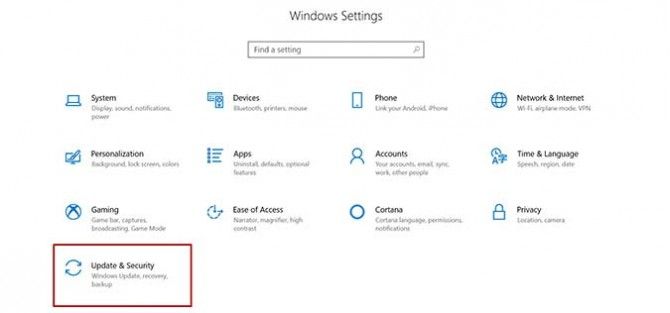
4. تب Windows Update را در نوار کناری سمت چپ انتخاب کنید (فلش های دایره ای)
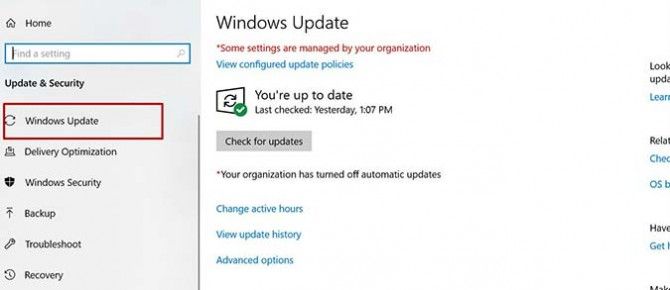
5. روی دکمه Check for updates کلیک کنید. اگر آپدیت در دسترس باشد، به طور خودکار دانلود می شود.
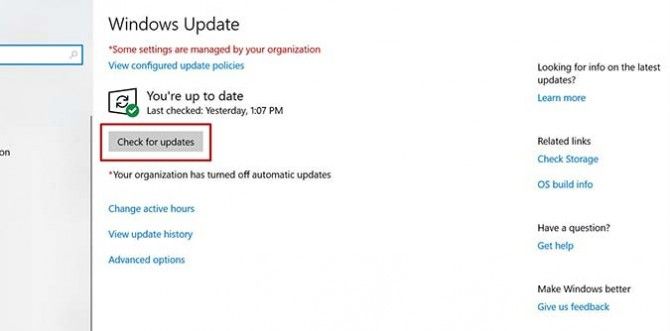
اگر آپدیت را نمیبینید، نگران نباشید. این صفحه به شما می گوید که آیا سخت افزار شما در حال حاضر ناسازگار است یا خیر.
بمنظور اتمام آپدیت، باید ویندوز را مجدداً راهاندازی کنید، اما اگر ضروری نباشد، بعداً این کار را انجام دهید. انجام این کار بسیار ساده است – فقط این دستورالعمل های ساده را دنبال کنید. (توجه داشته باشید، تا زمانی که سیستم شما راه اندازی مجدد نشود، به آخرین آپدیت ها مجهز نخواهد شد.)
نحوه برنامه ریزی آپدیت ویندوز 10
1. از صفحه تنظیمات Windows Update (مرحله 4 از بالا)، گزینه “Schedule the restart” را که در کنار “Restart now” قرار دارد انتخاب کنید.
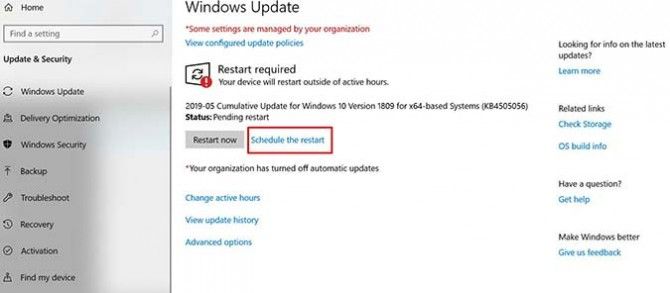
2. سپس به صفحه زمانبندی هدایت خواهید شد. از آنجا، نوار لغزنده Schedule a Time را به سمت راست حرکت دهید (موقعیت “روشن”).
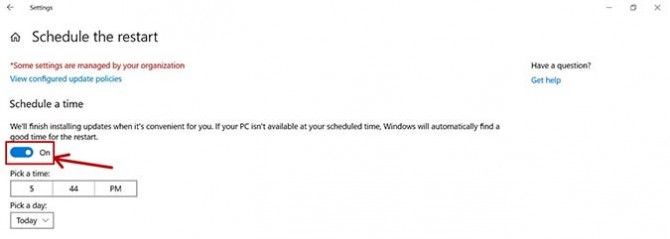
3. سپس گزینه های خاکستری Pick a time و Pick a day برای انتخاب در دسترس خواهند بود. برای انتخاب زمان راهاندازی مجدد لپ تاپ، از علامت زمان و تاریخ که بصورت کشویی به پایین کشیده می شود استفاده کنید.

منبع: LAPTOPMAG.COM